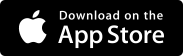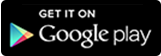راه اندازی و متصل کردن
قبل از اینکه شروع کنید :
- دانلود و نصب برنامه YI Home
- ایجاد حساب YI Home
- قبل از متصل شدن دوربین (5 گیگاهرتز پشتیبانی نمی شود) دستگاه خود را بررسی کنید تا اطمینان حاصل کنید که آن را به شبکه باند 2.4GHz متصل کنید. در حالیکه تمام روترها دارای باند 2.4 گیگاهرتزی هستند، ممکن است لازم باشد تنظیمات روتر خود را تنظیم کنید تا دوربینتان متصل شود.
تنظیم دوربین شما :
- YI Home را باز کنید و وارد حساب کاربری خود شوید.
- دکمه “+” در بالا سمت راست صفحه را لمس کنید و دوربین خود را انتخاب کنید.
- دوربین را روشن کنید.
- همان شبکه WiFi که تلفن شما به آن متصل است را انتخاب کنید (به یاد داشته باشید شبکه 2.4GHz را انتخاب کنید) و رمز عبور را وارد کنید.
- کد QR خود را اسکن کنید(صفحه گوشی خود را که در ان QR Code نمایان شده هاست را به فاصله 10 سانتی متر از لنز دوربین نگهدارید تا چراغ آبی چشمک زن به چراغ آبی ثابت تبدیل شود).
- هنگامی که QR اسکن شد، روی «بعدی» ضربه بزنید. شما یک پیام صوتی در دوربین و دستگاه خود خواهید شنید: ” متصل شدن موفق است، شما می توانید شروع به استفاده از دوربین خود کنید “
- پس از اتصال، صفحه خوش آمدید را در دستگاه خود مشاهده خواهید کرد.
- حال شما میتوانید نام دوربین خود را در این مرحله انتخاب کنید (میتوانید از نام های پیش فرض خود برنامه استفاده کنید و یا حتی خودتان نام مورد نظر خود را برای دوربین مشخص کنید).
- برای استفاده از دوربین خود، روی ذخیره ضربه بزنید.
- دوربین شما آماده استفاده می باشد.
اسکن QR کد زیر را برای نصب برنامه YI Home:
شما همچنین می توانید YI Home را در App Store یا Google Play دانلود کنید (جستجو برای “YI Home”).
YI Home را باز کنید و برای ایجاد نمایه خود، ثبت نام کنید یا با حساب موجود خود وارد شوید.
ایجاد یک حساب کاربری
- برنامه YI Home را باز کنید . منطقه خود را در قسمت بالا سمت راست صفحه خود انتخاب کنید. گزینه های موجود عبارتند از: آمریکای شمالی، اروپا، اسرائیل، آسیا، کره، تایوان، ژاپن .
- اگر نمیخواهید یک حساب کاربری ایجاد کنید، می توانید با حساب فیس بوک خود وارد شوید تا دوربین YI Home Camera خود را به اشتراک بگذارید ( در دسترس همه مناطق ). به همین ترتیب، کاربران تایوان می توانند با یک حساب کاربری MI وارد سیستم شوید، و کاربران کره ای با KakaoTalk وارد سیستم می شوند .
- پیوند « ثبت نام » را که در زیر دکمه ورود قرار دارد ضربه بزنید.
- یک ایمیل معتبر وارد کنید و نام کاربری و رمز عبور خود را ایجاد کنید.
- شماره های ارائه شده از CAPTCHA را تایپ کنید، شرایط استفاده را بخوانید و با آنها موافقت کنید ، سپس روی « ثبت نام » ضربه بزنید
- هنگامی که حساب شما ثبت شد،با پیغام فعال سازی حساب خود از طریق ایمیل آگاه می شوید (لطفا مطمئن شوید که صندوق ورودی اسپم خود را بررسی کرده اید یا اگر «تأیید کنید که ایمیل دریافت نشده است، روی« ضربه بزنید»ضربه بزنید) باید ثبت نام خود را تأیید کنید در عرض 30 دقیقه با باز کردن لینک فعال سازی ارسال شده به ایمیل شما. اگر لینک فعال سازی را در این زمان باز نکنید، باید دوباره ثبت نام کنید.
توجه: اگر لینک فعال سازی را مشاهده نکردید و تأیید کنید که در صندوق ورودی اسپم شما دریافت نشده است، لطفا از یک آدرس ایمیل دیگر استفاده کنید.
این تنظیمات توصیه می شود تا اطمینان حاصل شود که شما قادر به اتصال دوربین خود هستید.
پیکربندی روتر:
- دوربین های خانگی YI باید به شبکه باند 2.4GHz متصل شوند. باند 5 گیگاهرتزی پشتیبانی نمی شود.
- اطمینان حاصل کنید که نام شبکه شما (SSID) شامل تنها عبارات انگلیسی است.
- اطمینان حاصل کنید که حالت رمزگذاری WPA / WPA2 (حالت ترکیبی) یا WPA2 است.
- اطمینان حاصل کنید که رمز عبور Wifi خود 8-20 کاراکتر است.
- غیرفعال سازی AP
- قبل از متصل کردن دوربین خود، فیلتر کردن آدرس مک را غیرفعال کنید. فیلتر کردن MAC به طور پیش فرض غیر فعال است. اگر از فیلتر آدرس MAC استفاده می کنید، لازم است این تنظیمات را غیرفعال کنید و دوربین را قبل از روشن کردن آن متصل کنید. آدرس MAC در YI Home App> تنظیمات> اطلاعات شبکه فهرست شده است.
- ① دوربین Dome 720p Yi دارای پایه ضد لغزش در پایین است. دستگاه را به صورت افقی و بر روی میز یا روی سطح دیگر قرار دهید.② دوربین Dome 720p Yi همچنین می تواند به عقب و به پایین از سقف و یا روی دیوار قرار بگیرد.
بله ~
- دوربین Dome 720p Yi دارای پانل دایره ای در قسمت پایین است.
- پانل دایره ای پایین را به دیوار فشار دهید. سوراخ موقعیت را در دیوار ایجاد کنید.
- پایه را با پیچ به دیوار متصل کنید.
- دستگاه را وصل کنید.
- لطفا به دستورالعمل های نصب نرم افزار توجه کنید.
دوربین های خانگی YI نمی توانند به شبکه های 5 گیگاهرتزی متصل شوند و باید به یک شبکه 2.4 گیگاهرتزی متصل شوند. همه روترها دارای یک شبکه 2.4 گیگاهرتزی هستند. اگر شما در حال حاضر در شبکه 5GHz هستید، باید تنظیمات خود را برای اتصال دوربین خود تنظیم کنید.
دوربین را می توان به نقطه اتصال تلفن همراه متصل کرد، اما نیاز به دو تلفن همراه می باشد. یکی در اصل به عنوان روتر عمل می کند در حالی که دیگری برای متصل شدن به دوربین استفاده می شود.
بله شما می توانید. پس از پیکربندی موفقیت آمیز با تلفن Android یا آی فون، می توانید از حساب کاربری برای ورود به سیستم iOS استفاده کنید و بالعکس. توصیه نمی شود که بیش از 6 حساب کاربری استفاده شود.
کارت حافظه میکرو SD
دوربین Dome 720p Yi با کارت حافظه همراه نیست، اما شما می توانید کارت های پشتیبانی شده 4G ~ 32G microSD را خریداری کنید.
حداکثر کارت حافظه microSD 32 گیگابایت در ضبط پیوسته به طور خودکار فیلم های قدیمی را حذف کرده و با فیلم های جدید بازنویسی می کند. کارت SD 32G می تواند حدود 4 روز ویدئو پیوسته را ضبط کند.
4گیگابابت: 11 ~ 13 ساعت، حدود 1/2 روز
8گیگابابت: 22 ~ 26 ساعت، حدود 1 روز
16گیگابابت: 44 ~ 52 ساعت، حدود 2 روز
32گیگابابت: 88 ~ 104 hours، حدود 4 روز
در دوربین Dome 720P Yi ویژگی ضبط 720p به طور پیش فرض فعال است. هنگامی که کارت حافظه پر است، قدیمی ترین ویدیو جایگزین خواهد شد و ضبط همچنان ادامه پیدا می کند.
ما کارت های حافظه SD با فرمت ذخیره سازی Class10 و FAT32 بین ۴GB تا ۳۲GB را توصیه می کنیم. برای اطمینان از تجربه ضبط و کیفیت، SanDisk، سامسونگ و دیگر کارت های SD دارای لیبل گارانتی را توصیه می کنیم.
بله پس از اینکه دستگاه با موفقیت نصب شد، اگر از اینترنت قطع شود ضبط همچنان کار می کند، فقط در صورتی که کارت SD قرار داده شده باشد و سیم برق هنوز متصل باشد. با این حال شما هنوز هم نیاز به اینترنت دارید تا بتوانید ویدیو را با برنامه خود مشاهده کنید.
- کارت SD را فرمت کنید و بررسی کنید که آیا ویدئو می تواند ضبط شود.
- اگر متوجه شوید که ضبط به علت کارت حافظه SD آسیب دیده متوقف شده است، لطفا فورا یک کارت حافظه جدید را جایگزین کنید.
- لطفا کارت حافظه SD خود را بعد از اینکه دوربین را خاموش کردید خارج کنید یا از طریق برنامه خود روی “Unmount SD card” ضربه بزنید.
- اگر می خواهید نگران نباشید و بدانید که همیشه یک پشتیبان وجود دارد، لطفا در برنامه سرویس اشتراک Yi Cloud ثبت نام کنید.
امنیت
ویدیوی شما پس از آپلود آن به Cloud با بالاترین قدرت رمزنگاری می شود. کلید رمزگذاری به طور دوره ای برای امنیت بیشتر تغییر می کند. علاوه بر این، زیرساخت های Yi به طور کامل در کمپانی توسعه داده شده است به طوری که داده های شما هرگز به دست دیگران منتقل نمی شود. ما اطمینان می دهیم که سرویس Cloud بسیار متکی، چابک و پایدار است که امکان پشتیبان گیری چندگانه و بازگرداندن فوری اطلاعات شما را فراهم می کند.
- درخواست های HTTP بین دوربین، تلفن های همراه و سرور از یک فرایند احراز هویت دو طرفه استفاده می کند تا اطمینان حاصل شود که اطلاعات شخصی کاربر به خطر نمی افتد. هر دستگاه دارای کلید و گواهی خاص خود برای تأیید هویت با سرور است.
- Yi از رمزنگاری منحصر به فرد و عالی برای اطلاعات کاربر و جریانهای ویدیویی خود برای اطمینان از امنیت بیشتر استفاده می کند.
- Yi از یک کانال رمزگذاری شده P2P برای انتقال ویدئو استفاده می کند تا اطمینان حاصل شود که تنها کاربر نهایی می تواند محتوای ویدئویی را مشاهده کند. هر گونه وقوع حادثه ممکن در حین انتقال اطلاعات، فقط داده های رمز شده و رمزگذاری شده را مشاهده می کند.
- شما همچنین می توانید یک رمز عبور برای دوربین خود تنظیم کنید تا از دسترسی دیگران جلوگیری شود.
نه، Yi نمیتواند آن را ببیند. Yi بر روی انتقال نقطه به نقطه از ویدئو زنده عمل می کند. همچنین فیلم های گذشته در کارت حافظه SD محلی ذخیره می شوند که کارمندان Yi دسترسی به آن ندارند.
بررسی اجمالی
اگر شما هر گونه سوال در رابطه با دوربین YI خود دارید، لطفا دریغ نکنید و با ما تماس بگیرید. تیم پشتیبانی مشتری Yi همیشه برای کمک به مشتریان آماده است.
چگونه در تماس باشید:
- درخواست را در وب سایت ما ارسال کنید.
- به طور مستقیم در support@yitechnology.com به ما ایمیل بزنید.
- مشتریان Amazon.com می توانند با استفاده از سیستم پیامرسانی خریدار یا فروشنده آمازون یا از طریق یکی از روش های ذکر شده در بالا، با ما تماس بگیرند .
هنگام تماس با تیم پشتیبانی Yi لطفا اطمینان حاصل کنید که اطلاعات زیر در دسترس است تا بتوانیم به سرعت به شما کمک کنیم:
- اسم شما
- شرح مختصری از موضوع
- شماره پیگیری سفارش یا یک نسخه از صفحه جزئیات سفارش خود
Yi برای پاسخ دادن به تمام سوالات شما در طول 24 ساعت تلاش می کند. در اکثر مواقع، پاسخ خود را خیلی زود دریافت خواهید کرد.
لطفا اینجا کلیک کنید.
صفحه سیستم عامل ما در اینجا می توانید پیدا کنید.
نصب دوربین Dome 720p Yi:
چگونگی اتصال Dome 720p Yi به گوشی:
دوربین Dome 720p Yi قادر به مقاومت در برابر درجه حرارت بین 0 تا 50 درجه سانتیگراد است.
لطفا توجه داشته باشید که این دوربین فقط برای استفاده در محیط داخلی طراحی شده است.
امکانات
دوربین های Dome 720p Yi دارای چراغ های مادون قرمز هستند. 8 چراغ مادون قرمز 940 نانومتری برای ظرافت بیشتر به کار برده شده است. بنابراین حتی نور محیط را به صفر می رساند و می تواند یک تصویر واضح ارائه دهد. دید در شب تا 5 متر می باشد.
- بله، دوربین Dome 720P Yi از گفتگوی دو طرفه پشتیبانی می کند. شما می توانید بین حالت اینترفیس (نیمه دوبلکس) یا حالت تلفن (دوبلکس کامل) بر اساس نیازهای خود انتخاب کنید.
- دوربین YI Dome Camera 720p با دو میکروفون و اسپیکر با قابلیت بالا و زمان تاخیر کم، صدای اصلی انسان را منتشر میکند و همچنین صداهای محیط اطراف را فیلتر می کند.
- با استفاده از برنامه “YI Home Camera”، می توانید با خانواده خود صحبت کنید، همانطور که در تلفن صحبت می کنید.
با الگوریتم منحصر به فرد Motion Tracking که توسط تیم مهندسی Yi طراحی شده است، دوربین Dome 720P Yi می تواند هر حرکت جزئی را انتخاب کند و به طور خودکار شروع به ردیابی و ضبط جابجایی حرکت کند. یک ویدیو 6 ثانیه ای پس از آن به عنوان «پیگیری حرکت» به گوشی شما ارسال می شود.
نشانکها دیدگاه ها در یک دوربین ذخیره می شوند. این ویژگی به فرد اجازه می دهد یک کروز کنترل را به مکان های ذخیره شده تنظیم کند (حداقل سه نشانه باید برای استفاده ذخیره شود).
ایجاد نشانکها:
شما می توانید مکان های خاص (نشانک ها) را با حرکت دادن دوربین به ناحیه مشاهده و فشار دادن “+” کنار کنترل (برجسته قرمز) را ذخیره کنید.
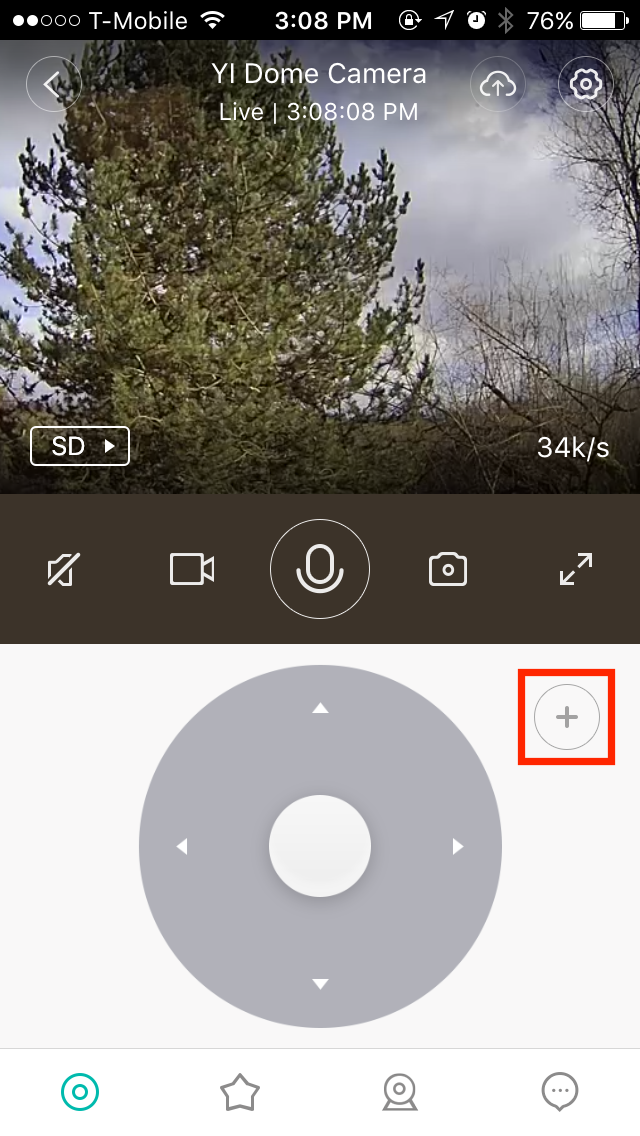
مدیریت نشانکها:
زیر نماد “ستاره” (برجسته قرمز) شما می توانید بوک مارک های ایجاد شده خود را مدیریت و مشاهده کنید. برای حذف بوک مارک ها، نماد “مداد” را فشار دهید تا حذف شود.
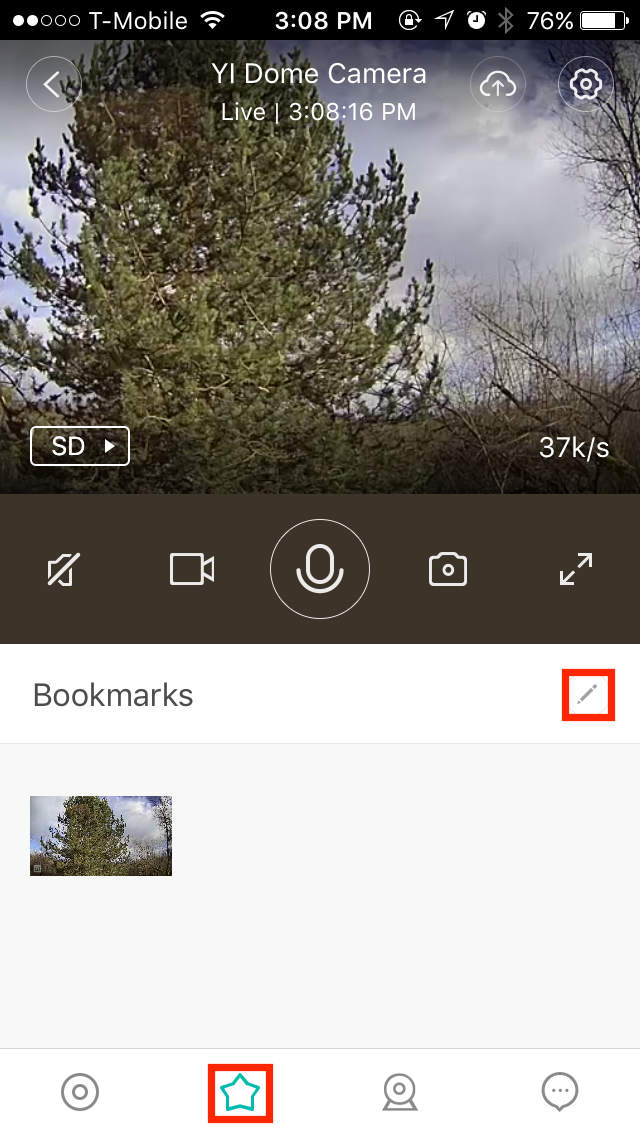 تنظیم کنترل کروز توسط نشانکها:
تنظیم کنترل کروز توسط نشانکها:
هنگامی که شما 3 یا بیشتر از بوک مارک ها ایجاد کرده اید، دوربین قادر به چرخش به این مکان های خاص (Bookmarks) برای مدت 10 ثانیه خواهد بود. پس از حرکت از طریق تمام نقاط تعیین شده، دوربین چرخه را تکرار می کند. برای انتخاب ویژگی کروز خودکار، نماد “دوربین” در پایین صفحه و نماد “محل” (که در تصویر قرمز برجسته شده است) را فشار دهید. هنگامی که آیکون “location” را فشار می دهید، ویژگی کروز نشانه را نشان می دهد (نشان داده شده در تصویر).
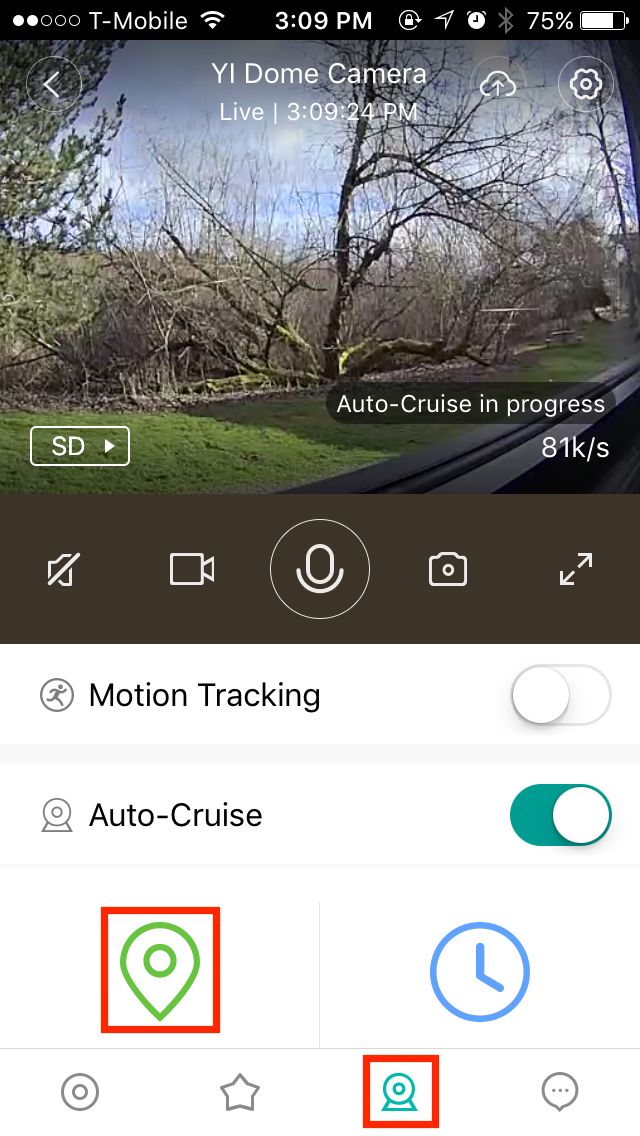
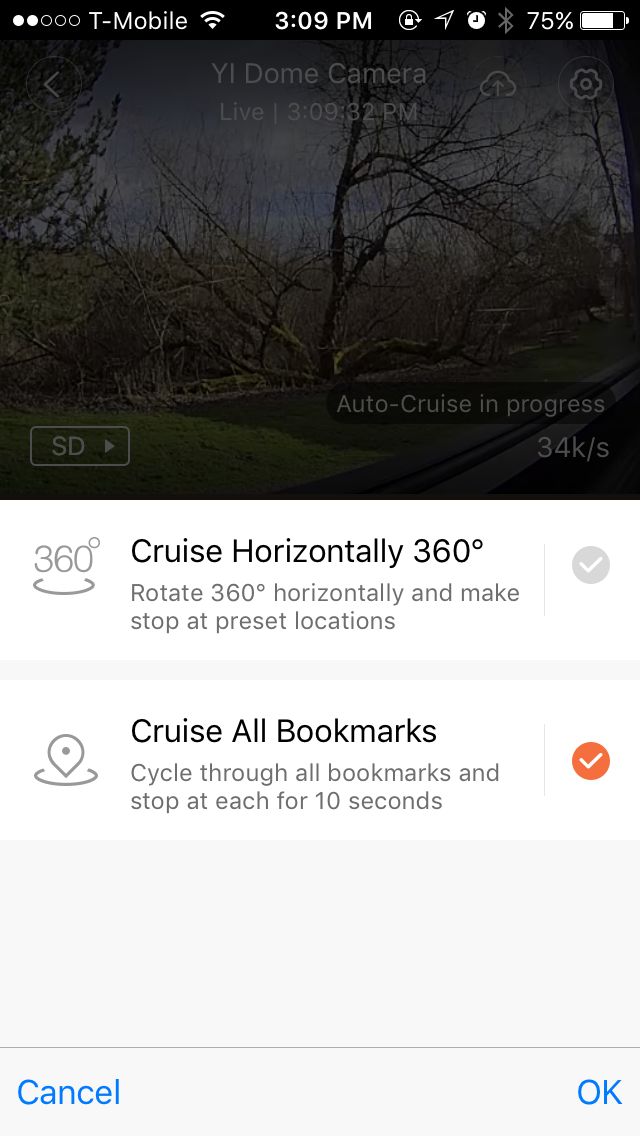
پنجره ممکن است انعکاس مادون قرمز دوربین Dome 720p Yi را بازتاب دهد و با دید شبانه مواجه شود. اگر مایل به مشاهده در خارج از منزل هستید، می توانید نور مادون قرمز را بر روی تلفن همراه “YI Home Camera” خاموش کنید.
نگران نباشید، با الگوریتم بهینه سازی لغو سر و صدا که توسط تیم مهندسی Yi توسعه یافته است، هر صدایی که توسط چرخش تولید شده است، برای اطمینان از کیفیت ضبط صدا حذف شده است.
در حال حاضر Dome 720p Yi از تشخیص حرکت و زنگ حسگر بدن پشتیبانی می کند.
شما می توانید از جهت گیری در برنامه استفاده کنید تا از راه دور دوربین را به زاویه مختلف (بالا / پایین / چپ / راست) بچرخانید یا به سادگی روی صفحه نمایش Live View دوبار ضربه بزنید تا روی آن منطقه متمرکز شوید. شما می توانید کودک، والدین یا حیوان خانگی خود را هر گونه که دوست دارید بدون نگرانی از دست دادن هر لحظه خاص حتی در نقاط کور تماشا کنید.
علاوه بر این، دوربین Dome 720p Yi از موقعیت های مورد علاقه، موقعیت مکانی تک موقعیت، موقعیت سریع و عملیات ساده پشتیبانی می کند.
Cruising حرکت اتوماتیک بر اساس مسیرهای گشت زنی پیش تنظیم شده است حتی زمانی که هیچ کس در کنترل دوربین نیست. به این ترتیب، هیچ نشانه ای از سرنخ ها را از دست نخواهید داد.
دوربین Dome 720p Yi دو حالت کروز ارائه می دهد:
- 360 درجه کروز پانورامیک – هنگامی که این حالت را روشن می کنید، دوربین به طور خودکار با سرعت تنظیم شده در فواصل 20 درجه چرخش می کند و در هر نوبت 10 ثانیه به حالت سکون در می آید.
- کروز پیش فرض – هنگامی که این حالت را روشن می کنید، دوربین به طور خودکار یک مسیر کروز بر اساس موقعیت های دوربین ذخیره شده خود را تولید می کند. دوربین در هر موقعیت به مدت 10 دقیقه باقی خواهد ماند. باید حداقل 2 و حداکثر 8 موقعیت دوربین داشته باشد.
بسته به نیازهای شما، می توانید هر روز یا فقط در زمان تعیین شده آن را تنظیم کنید.
شما می توانید حداکثر 8 موقعیت مورد علاقه را برای دوربین خود قرار دهید.
اگر دوربین را به سمت بالا و یا به سقف نصب کرده باشید دوربین می تواند 180 درجه چرخش داشته باشد. پس از متصل شدن دوربین به برنامه خود، باید دوربین مورد نظر خود را انتخاب کنید. پس از انتخاب، به “تنظیمات”> “تنظیمات دوربین”> “چرخش تصویر” بروید.
دو راه وجود دارد:
1. در برنامه تلفن همراه، در گوشه سمت راست بالای صفحه روی نماد «تنظیمات» – «تنظیمات دوربین» و خاموش «روشن شدن وضعیت» کلیک کنید.
2. از برق بکشید. مطمئنا Dome 720p Yi صدمه خواهد دید و نمی تواند به کار خود ادامه دهد.
به سمت چپ می چرخد، به سمت راست می چرخد، به بالا می چرخد، به پایین می چرخد، و دوربین به طور خودکار به به نقطهای که آن را تنظیم کرده اید حرکت می کند. اگر شما “پیگیری حرکت” را فعال کرده اید، دوربین حرکت را دنبال خواهد کرد.